华为手机分屏幕如何操作,华为手机作为一款备受欢迎的智能手机品牌,其强大的功能和用户友好的操作界面一直以来都备受用户青睐,其中分屏功能更是为用户提供了更加便捷的多任务处理方式。华为手机的分屏功能实现起来非常简单,只需简单的操作即可同时打开两个应用程序并在同一屏幕上进行操作。这项功能不仅能够提高工作效率,还能够让用户同时享受多种娱乐内容。接下来我们将详细介绍华为手机分屏的操作步骤,让您轻松掌握这一实用功能。
华为手机怎么实现分屏功能
方法如下:
1.在机子屏幕中找到“设置”的按钮并用手指点一下将它打开。

2.进入设置中各类分项的界面,滑动往上翻。看到“智能辅助”的图标字样时,点下此框进入。
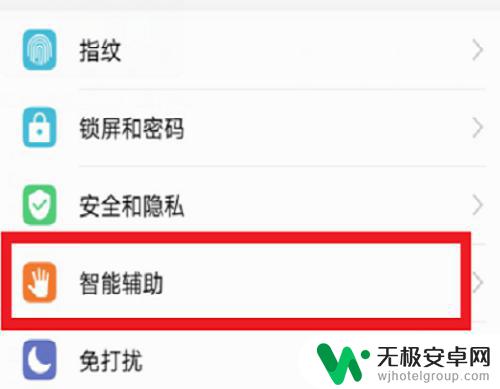
3.在系统控制下方的条框中,轻按打开“手势控制”的黑字。
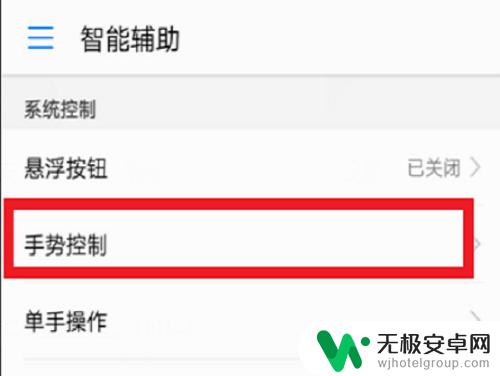
4.在指关节控制下方区域找到“分屏手势”这一项,如若后方是关闭状态。点击进去。
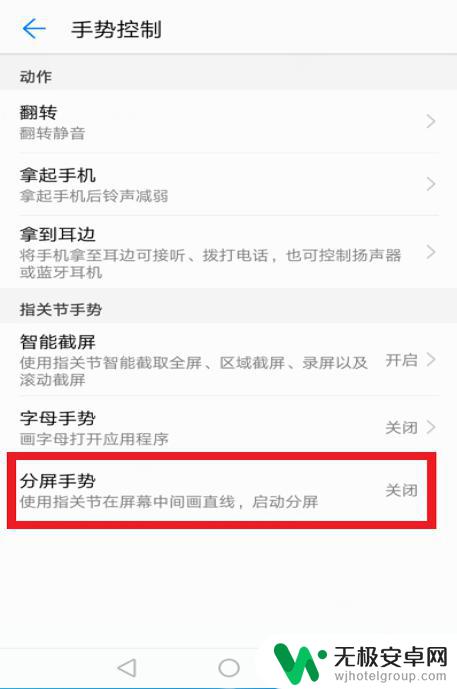
5.将手势按钮点开后,根据上方图案所示。需用手关节处对所分屏的区域进行划动。稍用力,轻触是没效果的。
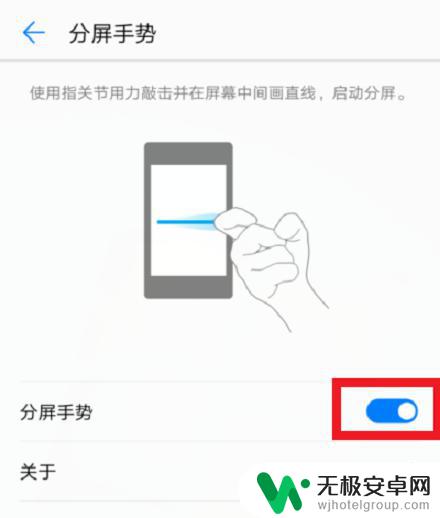
6.此为双屏效果,可以进行锁页和关掉,还能下拉蓝线重新形成单屏。
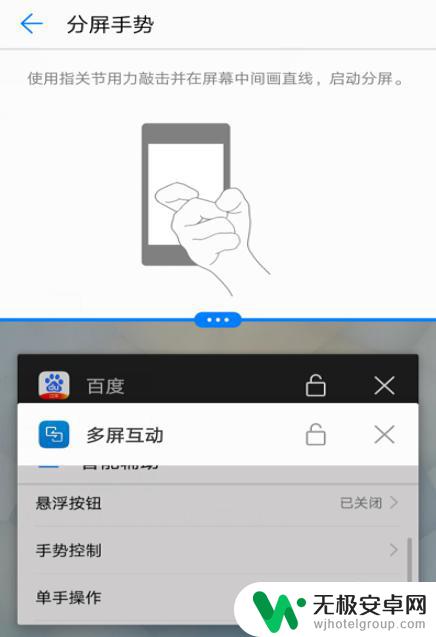
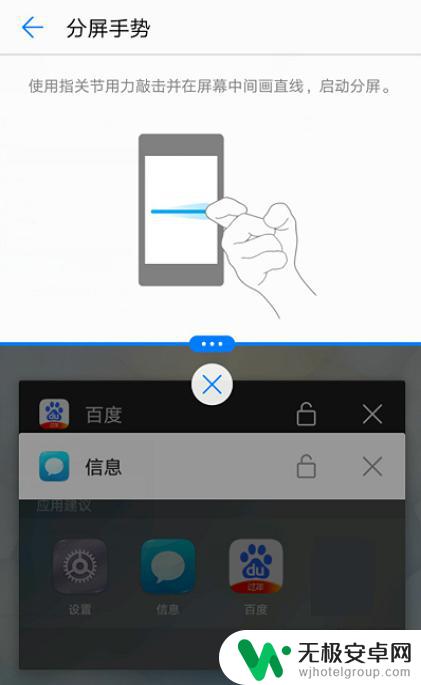
以上是关于华为手机分屏幕操作的全部内容,如果有任何疑问,用户可以按照小编的方法进行操作,希望能对大家有所帮助。










